- Oprava: DS4Windows nefunguje v systéme Windows 11
- 1. Spustite DS4Updater
- 2. Spustite ako správca
- 3. Preinštalujte nástroj DS4Windows Tool
- 4. Aktualizujte systém Windows
- 5. Aktualizujte ovládače PC
- 6. Povoľte ovládač
- 7. Odinštalujte ovládač herného ovládača
- Ako opraviť, že okná DS4 nerozpoznajú ovládač?
- Prečo môj ovládač PS4 nefunguje v systéme Windows 10?
- Funguje ds4windows v systéme Windows 10?
- Ako pripojím bezdrôtový ovládač k DS4?
- Prečo ds4windows nezisťuje ovládače?
- Ako opraviť, že DS4 Remote Play nefunguje na PC?
- Ako povolím ovládač na DS4 Windows 10?
- Čo je DS4 windows a ako ho používať?
- Môžete použiť ovládač PS4 na DS4?
- Prečo ds4windows nedokáže rozpoznať GamePad?
- Ako pripojím ovládač k DS4 Windows 10?
- Prečo môj ovládač PS4 nefunguje na mojom počítači?
Zdá sa, že používanie ovládača PS4 DualShock alebo ovládača PS5 DualSense na počítači so systémom Windows nemusí v niektorých scenároch fungovať správne alebo sa dokonca nemôže pripojiť. Ovládače PS4 aj PS5 sú navrhnuté a optimalizované iba pre konzolu. Teraz, ak ste tiež jednou z obetí, ktoré narazili na problém DS4Windows Not Working v systéme Windows 11, môžete ho vyriešiť podľa tohto sprievodcu riešením problémov.
Pokiaľ ide o ovládač PlayStation pracujúci v systéme Windows, nástroj DS4Windows je jednou z najlepších možností medzi počítačovými hráčmi s ovládačmi. DS4Windows je open source nástroj na mapovanie vstupov gamepadu a virtuálny emulátor pre operačný systém Windows, ktorý je špeciálne navrhnutý na používanie a pripojenie ovládača PlayStation k počítaču. Tu ovládač PlayStation označuje DualShock 3/4 a DualSense 5.
Okrem toho môžu používatelia počítačov so systémom Windows 10 alebo Windows 11 získať najlepší herný zážitok s viacerými funkciami, prispôsobeniami gamepadu a menšou vstupnou latenciou na ovládači PS3/PS4/PS5. Ak pripojíte ovládač PlayStation k Windowsu cez USB alebo Bluetooth, je dosť vysoká pravdepodobnosť, že buď nebude detekovaný, alebo nebude fungovať správne.

Oprava: DS4Windows nefunguje v systéme Windows 11
Nie je sa čoho obávať, pretože nižšie sme spomenuli niekoľko možných riešení, ktoré by vám mali pomôcť. Takže bez toho, aby sme strácali ďalší čas, poďme do toho.
1. Spustite DS4Updater
Po nainštalovaní nástroja DS4Windows do počítača so systémom Windows 11 nezabudnite spustiť DS4Updater (exe) súbor z inštalačného priečinka. Prejdite do adresára a dvojité kliknutie na súbor, aby ste ho spustili. Ak sa zobrazí výzva UAC, kliknite na Áno aby ste povolili prístup správcu. Do vášho počítača sa nainštaluje najnovšia aplikácia DS4Windows.
Reklamy
2. Spustite ako správca
Ak ste v tomto prípade nepovolili správcovský prístup k počítaču pre nástroj DS4Windows, nemusí sa spustiť správne. Ak to chcete opraviť:
- Kliknite pravým tlačidlom myši na DS4Windows exe súbor skratky na vašom PC.
- Teraz vyberte Vlastnosti > Kliknite na Kompatibilita tab.
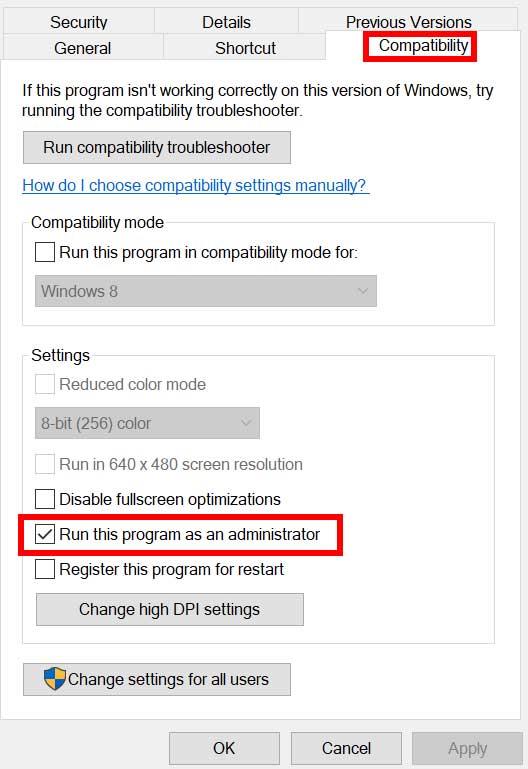
- Nezabudnite kliknúť na Spustite tento program ako správca začiarknutím políčka ho začiarknite.
- Kliknite na Použiť a vyberte OK na uloženie zmien.
- Teraz by mal nástroj fungovať správne.
Ak však problém pretrváva, určite postupujte podľa nasledujúcej metódy.
3. Preinštalujte nástroj DS4Windows Tool
Reklama
Vždy je lepšie jednoducho odinštalovať a znova nainštalovať nástroj DS4Windows na počítači so systémom Windows 11, aby ste obnovili systém. Niekedy môže poškodený inštalačný súbor spôsobiť nejaké problémy. Urobiť tak:
Reklamy
- Klikni na Úvodná ponuka > Hľadať Ovládací panel a otvorte ho.
- Teraz kliknite na Odinštalujte program > Kliknite na DS4Windows zo zoznamu nainštalovaných programov.
- Potom vyberte Odinštalovať a počkajte na dokončenie procesu.
- Reštartujte počítač, aby ste použili zmeny > Prejdite na oficiálny odkaz Github stiahnuť komprimovaný (zip/7z) súbor DS4Windows.
- Rozbaľte súbor do priečinka a nainštalujte ho dvojitým kliknutím na súbor exe aplikácie.
- Nakoniec reštartujte počítač, aby ste použili zmeny, a pripojte ovládač PS4/PS5 k počítaču.
4. Aktualizujte systém Windows
Niekedy môže zastaraná zostava operačného systému Windows spôsobiť viacero problémov, ako je spustenie programu alebo výkon systému. Ak chcete problém vyriešiť, skontrolujte aktualizácie systému Windows a nainštalujte aktualizáciu. Robiť to:
- Stlačte tlačidlo Windows + I kľúče na otvorenie Nastavenia systému Windows Ponuka.
- Ďalej kliknite na aktualizácia systému Windows z ľavého panela > kliknite na Skontroluj aktualizácie.
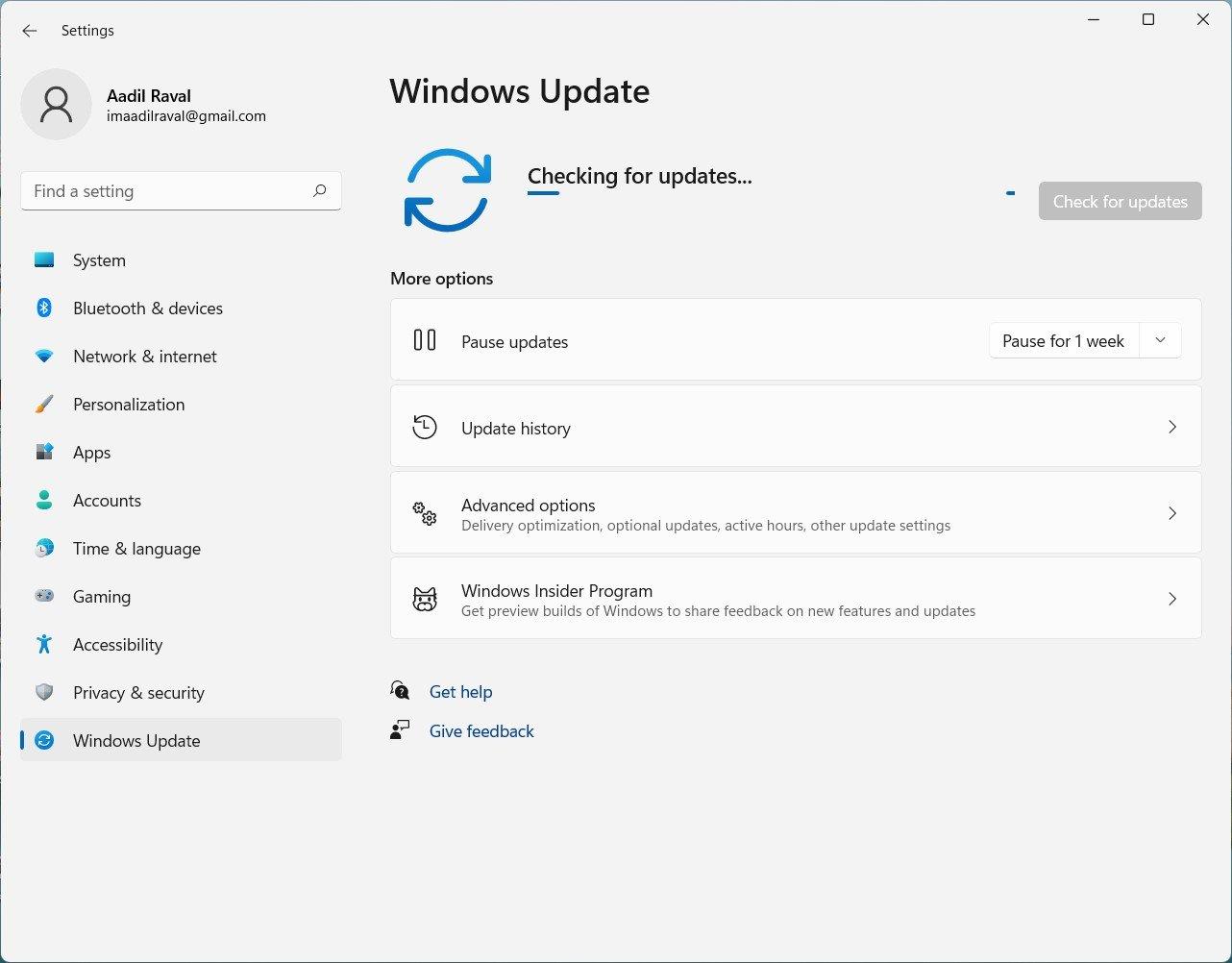
- Ak je k dispozícii aktualizácia, automaticky sa začne sťahovať a inštalovať do systému.
- Ak nie, môžete vybrať manuálne Stiahnite si a nainštalujte.
- Počkajte nejaký čas, kým sa aktualizácia nedokončí.
- Nakoniec reštartujte počítač, aby ste okamžite uplatnili zmeny.
5. Aktualizujte ovládače PC
Mnoho dotknutých používateľov počítačov odporúča aktualizovať ovládače počítača, ktoré sú potrebné na spustenie systému alebo programu v systéme Windows. Zastaraný ovládač môže spôsobiť nejaké problémy. Urobiť tak:
Reklamy
- Stlačte tlačidlo Windows + X kľúče na otvorenie Ponuka rýchleho prepojenia.
- Teraz kliknite na Správca zariadení zo zoznamu > Dvojité kliknutie na konkrétnom ovládači, ktorý chcete aktualizovať.
- Kliknite pravým tlačidlom myši na vyhradenom ovládači zariadenia, ktorý používate.
- Ďalej vyberte Aktualizujte ovládač > Vybrať Automaticky vyhľadať ovládače.
- Ak je k dispozícii aktualizácia, systém ju automaticky stiahne a nainštaluje.
- Po dokončení reštartujte počítač, aby ste problém vyriešili.
6. Povoľte ovládač
Ak vás však problém stále obťažuje, skúste znova povoliť zariadenie radiča zo Správcu zariadení podľa krokov uvedených nižšie. Niekedy môže zakázanie a opätovné povolenie vyriešiť dočasný problém.
- Stlačte tlačidlo Windows + X kľúče na otvorenie Ponuka rýchleho prepojenia.
- Teraz kliknite na Správca zariadení zo zoznamu > Dvakrát kliknite na Zariadenia s ľudským rozhraním aby sa to rozšírilo.
- Potom kliknite pravým tlačidlom myši na Herný ovládač kompatibilný s HID > Vybrať Povoliť zariadenie. (Pre používateľov Bluetooth vyberte Bluetooth-HID-device)
- Ak je už povolená, kliknite na ňu Zakázať zariadenie a znova ho povoľte. V opačnom prípade jednoducho kliknite na Povoliť zariadenie a zapnite ho.
- Nezabudnite odpojiť ovládač od počítača a reštartovať systém, aby sa zmeny prejavili.
- Potom otvorte nástroj DS4Windows > Prejsť na nastavenie kartu na kontrolu Skryť ovládač DS4. [Môžete tiež zrušiť začiarknutie a znova skontrolovať]
- Nakoniec znova pripojte ovládač a skontrolujte, či sa zobrazuje alebo nie.
Ak je možnosť Skryť ovládač DS4 už začiarknutá, zrušte začiarknutie a znova ju začiarknite.
7. Odinštalujte ovládač herného ovládača
Ak vám žiadna z metód nepomohla, uistite sa, že ste odinštalovali ovládač herného ovládača z počítača podľa nasledujúcich krokov. Urobiť to:
- Stlačte tlačidlo Windows + X kľúče na otvorenie Ponuka rýchleho prepojenia.
- Teraz kliknite na Správca zariadení zo zoznamu > Dvakrát kliknite na Zariadenia s ľudským rozhraním aby sa to rozšírilo.
- Potom kliknite pravým tlačidlom myši na Herný ovládač kompatibilný s HID > Vybrať Odinštalovať zariadenie.
- Ak sa zobrazí výzva, kliknite na Odinštalovať znova > Počkajte na odinštalovanie ovládača zariadenia.
- Po dokončení reštartujte počítač, aby ste použili zmeny, a systém Windows automaticky skontroluje chýbajúce ovládače a potom automaticky nainštaluje ovládač herného ovládača.
- Ak sa ovládač nenainštaloval automaticky, mali by ste si manuálne stiahnuť a nainštalovať najnovšiu verziu ovládača herného ovládača do počítača.
To je všetko, chlapci. Predpokladáme, že táto príručka vám pomohla. Pre ďalšie otázky môžete komentovať nižšie.
FAQ
Ako opraviť, že okná DS4 nerozpoznajú ovládač?
9) Prejdite na kartu Nastavenia a vyberte možnosť Skryť ovládač DS4. To zabráni vášmu systému rozpoznať dva ovládače a spôsobiť problémy s pripojením. Musíte znova pripojiť zariadenie ovládača DS4. Ak sa nič nezmení — ovládač DS4 Windows sa nenainštaluje alebo DS4 Windows nerozpozná radič, mali by ste prejsť na ďalšiu opravu.
Prečo môj ovládač PS4 nefunguje v systéme Windows 10?
Môžu to byť iné ovládače zariadení, ktoré spôsobujú, že váš DS4 Windows nefunguje. Ak chcete problém otestovať, postupujte podľa týchto krokov: 1) Na klávesnici súčasne stlačte kláves Windows + R a zadajte ovládanie. Potom stlačte Enter. 2) Prejdite do časti Zariadenia a tlačiarne. 3) Tu nájdete ovládač PS4.
Funguje ds4windows v systéme Windows 10?
DS4 Windows je nástroj, ktorý dokáže emulovať ovládač Sony Dual Shock 4 (DS4) ako ovládač Xbox, ktorý vám umožňuje hrať počítačové hry na počítači so systémom Windows. Mnoho používateľov však trpí problémom s nefunkčnosťou systému ds4Windows v najnovších aktualizáciách systému Windows 10.
Ako pripojím bezdrôtový ovládač k DS4?
1 Krok 1: Do vyhľadávacieho poľa zadajte ovládací panel a potom v zozname výsledkov vyhľadávania vyberte položku Ovládací panel. 2 Krok 2: Vo vyskakovacom okne kliknite na Zariadenia a tlačiarne.V zozname bezdrôtových ovládačov kliknite pravým tlačidlom na cieľový -… 3 Krok 3: Teraz zapojte ovládače DS4 a otvorte DS4Windows. Viac…
Prečo ds4windows nezisťuje ovládače?
Toto je vstavané nastavenie, kde je možné omylom deaktivovať ovládač a DS4windows okamžite prestanú používať tento ovládač alebo skenovať. Používateľ teda zaznamená rovnakú chybu. Tu sú niektoré z dostupných riešení na opravu toho, že systém DS4Windows nerozpoznal radiče. Toto je prvé riešenie pre mnohých používateľov.
Ako opraviť, že DS4 Remote Play nefunguje na PC?
Teraz pripojte ovládač k počítaču pomocou USB a nechajte Windows nainštalovať ovládače. Skontrolujte, či aplikácia Remote Play teraz funguje. Mal by fungovať, ale jeho funkčnosť môže byť obmedzená. Odpojte ovládač a stiahnite si DS4 pre Windows. Pripojte ovládač a skontrolujte, či je rozpoznaný.
Ako povolím ovládač na DS4 Windows 10?
Môže ísť o chybu v softvéri DS4 Windows, ale dá sa opraviť opätovným povolením riadiaceho zariadenia. Otvorte dialógové okno „Spustiť“ stlačením klávesovej skratky Win + R. Rozbaľte zoznam kliknutím na šípku s „Human Interface Devices“ a dvakrát kliknite na „HID-kompatibilný herný ovládač“. Povoľte ho, aby ho systém DS4 Windows zistil.
Čo je DS4 windows a ako ho používať?
DS4 Windows je nástroj, ktorý emuluje ovládač Sony Dual Shock 4 ako ovládač XBOX, ktorý vám umožňuje hrať počítačové hry v operačnom systéme Windows. S najnovšími aktualizáciami systému Windows 10 sa väčšina používateľov stretla s problémom s DS4 Windows, pretože ich ovládače DS4 sa nedokážu pripojiť k ich počítačom/notebookom.
Môžete použiť ovládač PS4 na DS4?
DS4 Windows podporuje akýkoľvek ovládač, od PlayStation 3/4 DualShock a PS5 DualSense po Steam, Xbox, Switch Pro a Nintendo Joy-Cons. Ovládač môžete nielen namapovať na akúkoľvek hru, ale môžete ho tiež upraviť ako klávesnicu a myš. S rôznymi pridanými a otestovanými hrami, aby ste sa uistili, že DS4 Windows funguje so všetkými najnovšími hrami.
Prečo ds4windows nedokáže rozpoznať GamePad?
Keď je povolený, DS4Windows láskavo požiada Windows o exkluzívny prístup k zisteným zariadeniam, čo znamená, že neskoršie by umožnilo DS4Windows detegovať iba gamepady a zabrániť problému s dvojitým vstupom. Problém s touto metódou je, že systém Windows môže odmietnuť žiadosť o výhradný prístup, keď už iný proces má otvorené pripojenie k gamepadu.
Ako pripojím ovládač k DS4 Windows 10?
Otvorte DS4Windows a uvidíte kartu Ovládače. Táto karta zobrazuje ovládače, ktoré ste pripojili. Keďže ste už ovládač pripojili (alebo ho spárovali cez Bluetooth), mal by byť uvedený tu. Ak nie je, zatvorte DS4Windows, znova pripojte ovládač a potom znova otvorte DS4Windows.
Prečo môj ovládač PS4 nefunguje na mojom počítači?
V systéme Windows 10 sa zobrazuje iba ako „bezdrôtový ovládač“. Prípadne môžete tiež pripojiť zariadenie PS4 k inému počítaču a skontrolovať, či funguje. Metóda B: Radiče USB môžete aktualizovať aj zo Správcu zariadení a skontrolovať, či vám to pomôže.












